Der letzte Schritt, um Ihre Datenbank vorzubereiten, ist es, die Optionen einzustellen.
Im Dialogfenster Optionen finden Sie mehrere Einstellungen für Ihre TntConnect Datenbank. Viele dieser Register werden woanders in den Hilfsdateien behandelt, im Zusammenhang mit den Aktivitäten, die Sie machen.

Der Register: Allgemein

| • | Ihr monatliches Spendenziel wird benutzt, um es mit Ihrem MPE Fortschritt auf der Analyseansicht zu vergleichen. |
| • | Datenschutz und Datensicherheit. Datenschutz ist wichtig und manche Organisationen verlangen, dass die TNT Datenbank auf einer verschlüsselten Festplatte gespeichert wird. Das Dokument Privacy and Security FAQ gibt mehr Details über diese Funktionen. |
| • | TntConnect Pro wird eingesetzt, wenn mehrere Zweckbestimmungen in der gleichen Datenbank verwaltet werden. |
| • | Mit Dropbox können Sie Ihre Datenbank in der Cloud speichern und sie mit Ihrem Ehepartner oder anderen teilen. |
Der Register: Kontakte
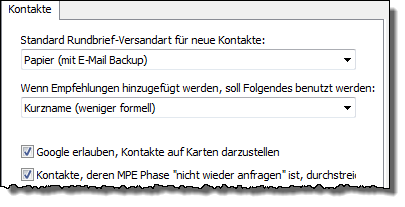
Wenn Sie Empfehlungen hinzufügen, benutzen Sie den:
Kurzname
|

|
Vollständiger Name
|

Hinweis: Wenn Sie keine Anreden bei Ihren Kontakten eingeben, werden der Kurzname und der vollständiger Name gleich sein.
|
| • | Kontakte, deren TNT Phase "Nicht wieder anfragen" ist, durchstreichen |
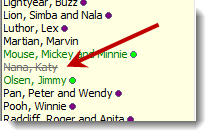
Der Register: Spenden

| • | Spenden aufgrund von besonderen Spendenaufrufen werden der Spendenzusage angerechnet. Manche Missionare setzen besondere Spendenaufrufe als Teil ihrer jährlichen Spendenaufbringung ein, aber die meisten zählen sie nicht als Erfüllung der Spendenzusage. |
| • | Standard = Manuell eingegebene Spenden "im Web verfügbar" ist für diejenigen, die regelmäßig Spenden von Ihrer Organisation herunterladen. Wenn Sie Spenden nicht herunterladen können, entfernen Sie den Haken hier. |

Automatische Aktionen bei neuen Spenden
Mehr lesen im Abschnitt Aufgaben/Journal.
Regionen
Sie können Ihre Kontakte geographisch ordnen, indem Sie Regionen einsetzen. Sie können festsetzen, wie eng sie die Regionen definieren wollen: Manche definieren den Großraum einer Stadt, wenn eine Stadt viele Vororte hat. Andere definieren Bundesländer als Regionen. Wiederum andere definieren eine Region durch eine PLZ--alle neuen Kontakte mit der gleichen Kombination von Stadt und PLZ werden automatisch dieser Region zugeordnet.
Mehr lesen im technischen Handbuch.

|
In vorigen Versionen von TntConnect konnte man Regionen auch auf dem Register: TNT definiert werden. In TntConnect 3.0 können Regionen nur auf dem Register: Regionen verwaltet werden.
|
Aufgaben
Mehr lesen im Abschnitt Aufgaben/Journal.
Telefon

Bilder
Bei diesem Register können Sie die Maximalgröße von importierten Bildern festsetzen. Sie dürfen größere Fotos importieren, aber dies wird die Datenbank sehr vergrößern.
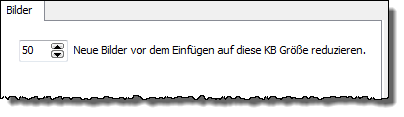
International
Auf diesem Register können Sie festsetzen, wie Adressen angezeigt werden (Adressen im eigenen Land zeigen das Land nicht an). Sie können auch das Land, von dem der Versand erfolgt, bestimmen. Obwohl Sie die Ländernamen nicht auf dem Bildschirm anzeigen lassen wollen, kann es sein, dass sie auf Briefumschlägen sein sollen. Sie können das Land, aus dem der Versand erfolgt, ändern.
Sie können auch die Reihenfolge der Felder bei der Eingabe von Namen und Adressen ändern. Sehen Sie im technischen Handbuch nach, wenn Sie mehr Details wissen wollen.

Benutzer Oberfläche
Auf dem Register: Benutzer Oberfläche können Sie weitere Parameter einstellen, die bestimmen, was Sie in TntConnect sehen.
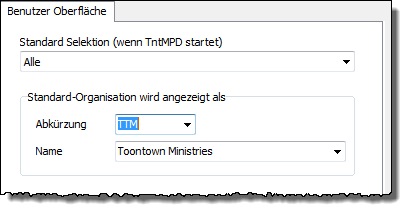
Benutzerdefinierte Felder
Auf diesem Register können Sie die Titel von sowohl dem Register: Benutzerdefiniert wie auch den vier benutzerdefinierten Feldern ändern. Lesen Sie mehr darüber im Abschnitt über die Kontaktansicht.
Installation
Auf diesem Register können Sie die Sprache der Oberfläche bestimmen.
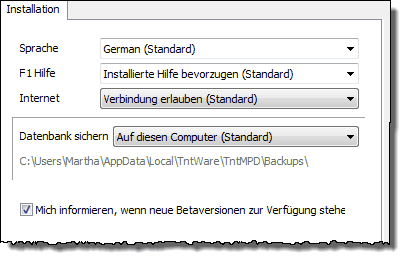
Manche dieser Installationsoptionen sind ziemlich technisch. Sie können mehr darüber im technischen Handbuch lesen.